「Apple MusicとSpotifyなら、どっちがいい?」音楽サブスクを選ぶ時、このような疑問があります。
本記事では、Apple MusicとSpotifyの違いを12項目から徹底比較しました。
さらに両者の魅力をそれぞれ紹介しているので、どっちにするか迷っている人はぜひ最後までチェックしてください。
Apple MusicとSpotifyの違いを12項目から比較
Apple MusicとSpotifyの違いについて、以下の12項目から比較しました。
- 料金プラン・価格
- 曲数
- ユーザー数(人気の比較)
- 音質
- 無料プランの有無
- 無料トライアル期間
- 歌詞
- ポッドキャスト
- 新しい楽曲の出会い
- ライブラリの使いやすさ
- 音楽プレイヤーの使いやすさ
- メニューの使いやすさ
料金プラン・価格
Apple MusicとSpotifyの料金プラン・価格を比較しました。
 Apple Music |  Spotify | |
| 個人プラン |
|
|
| ファミリープラン | 月額1,680円(6人まで) | 月額1,580円(6人まで) |
| 学割プラン | 月額580円 | 月額480円 |
| カップルプラン | ― | ▼デュオプラン 月額1,280円(2人まで) |
| セットプラン | ▼Apple Oneプラン 個人:月額1,200円 ファミリー:月額1,980円 | ー |
| 1回限りのプラン | - |
|
| 無料プラン | ― | 0円 |
| 無料体験 | ◎ | ◎ |
Apple MusicとSpotifyの価格帯を比べると、Spotifyの方が全体的にやや安い設定です。
プランの種類は、どちらも個人プラン・ファミリープラン・学生プランの基本的なプランがあります。
さらにApple Musicには、以下のAppleサービスがセットでお得に使えるApple Oneというプランがあります。
- Apple Music
- icloud+
- Apple TV+
一方、Spotifyには同居中のカップル2人で使える「デュオプラン」があり、1人ずつ契約するよりもお得に使うことが可能。
-

Spotifyを2人でお得に使えるDuo(デュオプラン)の料金・招待方法を解説!
続きを見る
Apple Musicには無料プラン(フリープラン)がありませんが、Spotifyは無料プランもあるため、ずっと無料で使いたい方にもおすすめです。
曲数
Apple MusicとSpotifyの曲数を比較しました。
 Apple Music |  Spotify | |
| 曲数 | 1億曲 | 7,000万曲 |
公式サイトの公表によると、Apple Musicで聴ける曲数は1億曲で、Spotifyで聴ける音楽は7,000万曲です。
Apple Musicの方が3,000万曲多いですが、曲数は「雨の音」「風の音」などの音もカウントできるため、曲数の多さだけでは聞きたい曲が多いとは限りません。
重要なのは、『曲数』よりも、『自分が聴きたい曲が聴けるか』。これは実際に使ってみないと分からないことなので、無料トライアルだけでも両方使ってみるのがおすすめです。
-

Apple Musicを無料で使う!登録方法と期間、2つの注意点とは?
続きを見る
-
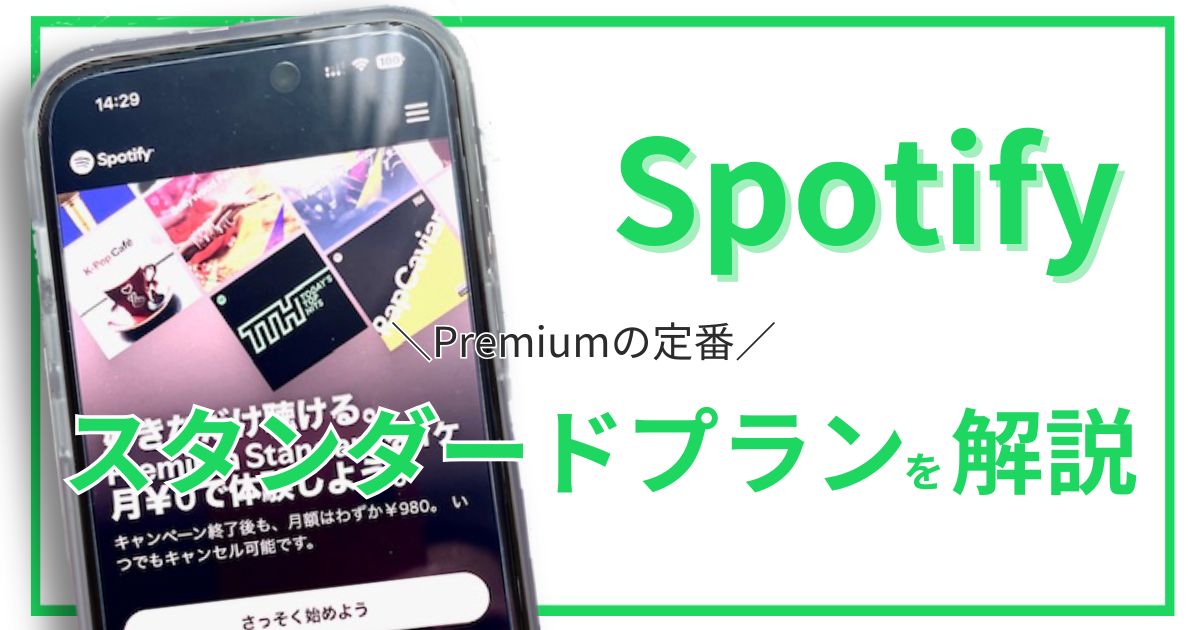
Spotifyの定番「スタンダードプラン」の料金や登録方法をわかりやすく解説!
続きを見る
ユーザー数(人気の比較)
Apple MusicとSpotifyのユーザー数を比較しました。
 Apple Music |  Spotify | |
| ユーザー数の合計 | 8,000万人 ※2021年時点 | 6億7,500万人(月間アクティブユーザー数) 2憶6,300万人(有料会員) ※2025年時点 |
Spotifyの月額アクティブユーザー数は、2025年時点で6憶7,500万人(うち有料会員数は2憶6,300万人)です。
対してApple Musicは公式でほとんど発表されておらず、2021年時点のユーザー数は8,000万人程度でした。
比較の結果、Spotifyの方が利用者が圧倒的に多く、世界的に人気があることがわかりました。
音質
Apple MusicとSpotifyの音質を比較しました。
 Apple Music |  Spotify | |
| 音質 |
|
|
| 空間オーディオ | あり | なし |
Apple MusicとSpotifyの音質を比較した結果、総合的に判断してApple Musicのほうが高音質でした。
Apple Musicは、最大24ビット/192kHzのロスレスオーディオで再生可能。これはSpotifyの数十倍の音質に値する数値です。
さらにApple Musicは空間オーディオにも対応しているため、音の立体感がリアルになり、臨場感のある音楽体験を楽しめます。
以下の動画では空間オーディオを体感できます。ヘッドフォンやイヤフォンをつけて立体的的な音質を体感してみてください。

無料プランの有無
Apple MusicとSpotifyの無料プランを比較しました。
 Apple Music |  Spotify | |
| 無料プラン (フリープラン) | なし | あり |
Apple Musicは無料プランはなく、Spotifyには無料プランがあります。
Spotifyアプリをインストールしてアカウント登録するだけで、ずっと無料で使えます。
ただし、曲の再生は基本的にシャッフル再生、曲と曲の間に広告が入るなど、使える機能は有料プランには劣ります。詳しくは、以下の記事をご覧ください。
-
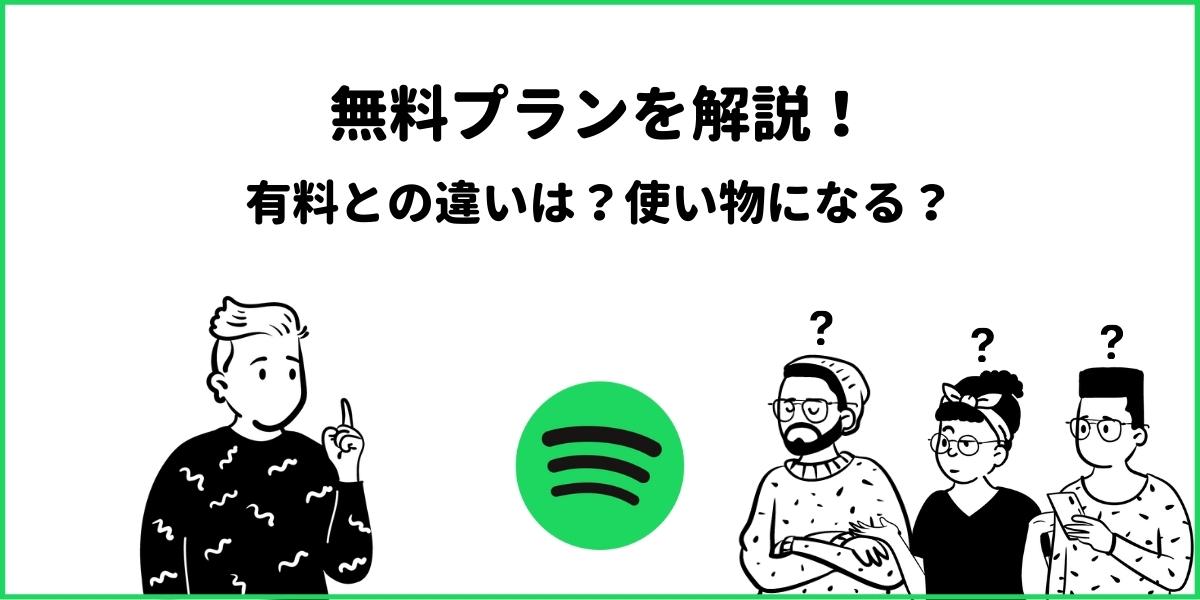
Spotify Freeはずっと無料!9個の制限や有料プランとの違いとは?
続きを見る
無料トライアル期間
Apple MusicとSpotifyの無料トライアルを比較しました。
 Apple Music |  Spotify | |
| 無料トライアル | あり | あり |
無料トライアルとは、有料プラン契約した際についてくる無料で使える体験期間です。無料トライアル期間が終了すると、自動的に有料プランは継続されて料金が発生します。
無料トライアル期間は、Apple MusicとSpotifyのどちらも1カ月です。
時期によっては、無料トライアル期間が3カ月間になるキャンペーンも実施されることもあります。
Apple Music、Spotifyの無料トライアルの詳しい始め方は、以下の記事を参考にしてください。
-

Apple Musicを無料で使う!登録方法と期間、2つの注意点とは?
続きを見る
-
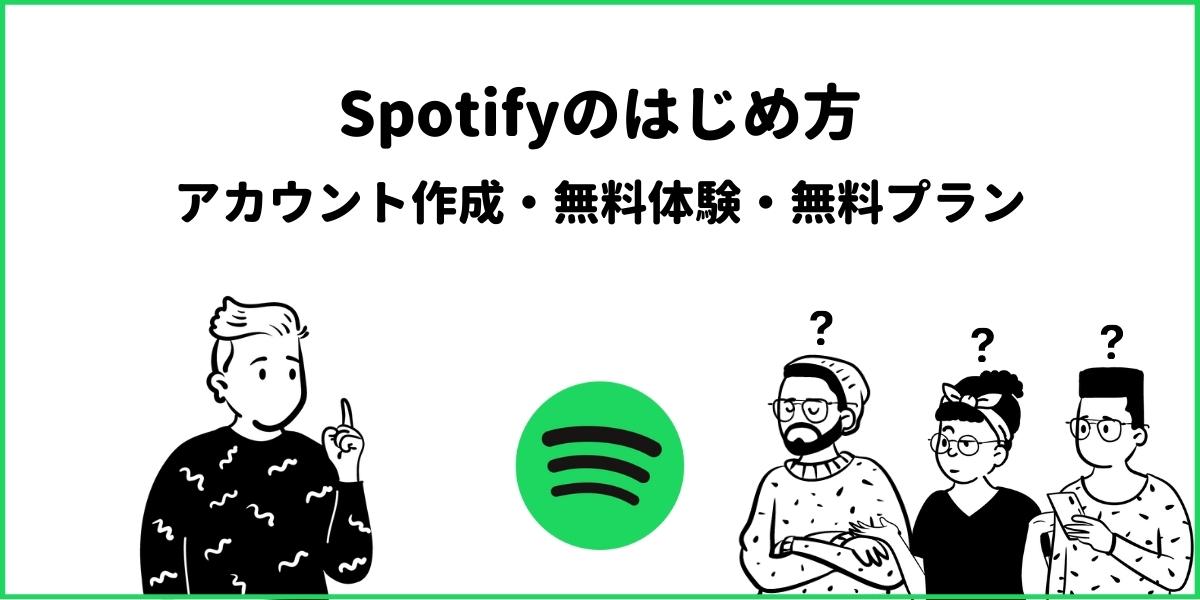
【2024年版】Spotifyの登録方法!無料体験・アカウント作成
続きを見る
歌詞
Apple MusicとSpotifyの歌詞を比較しました。
 Apple Music |  Spotify | |
| 全画面 | あり | あり |
| カラオケ追いかけ | あり | あり |
| カラオケモード | あり | あり |
| ボーカル音量の調整 | 音量の微調整可能 | 大まかに調整可能 |
| タップでスキップ | あり | - |
Apple MusicとSpotifyのどちらも、歌詞を表示できます。
さらに、両者とも楽曲のボーカルの音量を小さくできる「カラオケモード(楽曲により非対応)」があります。
Apple Musicはボーカルの音量を微調整可能で、さらに表示されている歌詞の一部をタップすれば、そこまで曲を飛ばすこともできます。
対してSpotifyは、ボーカルの音量は大まかな調整のみとなり、タップした歌詞のところまで曲を飛ばすことはできません。
ポッドキャスト
Apple MusicとSpotifyのポッドキャストを比較しました。
 Apple Music |  Spotify | |
| ポッドキャスト | 別アプリで利用可能 | あり |
ポッドキャストを楽しむなら、Apple MusicよりもSpotifyがおすすめです。
Appleでは、Apple Music自体にポッドキャストはなく、Apple Podcastという無料のアプリでポッドキャストを聴けます。

対してSpotifyのポッドキャストでは、お笑い芸人や著名人によるニュース・ビジネス・エンタメ・英会話・都市伝説・音楽番組など様々なジャンルの音声コンテンツが楽しめます。
新しい楽曲の出会い
Apple MusicやSpotifyには、再生履歴やお気に入りした楽曲などいろいろな角度から好みの音楽を学習し、音楽をおすすめしてくれる「レコメンド機能」があります。
このレコメンド機能により、新しいお気に入りの楽曲やアーティストを発見し、手間をかけずに好みに合った音楽体験ができるわけです。以下で、両者のレコメンドの特徴について紹介します。
Apple Musicのレコメンド
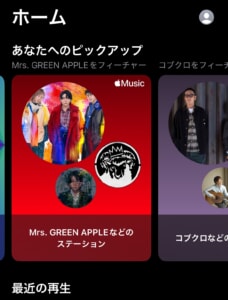
Apple Musicのレコメンドでは、自分がよく聴いているアーティストにフューチャーし、上記の写真のようなステーションをまとめてくれます。
その他にも、再生履歴などから興味がありそうな曲をまとめた「あなたにおすすめのディスカバリーステーション」もあります。
Spotifyのレコメンド
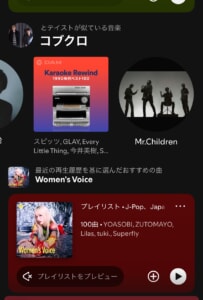
Spotifyのレコメンド機能では、よく聴くアーティストをまとめたプレイリストも提供されますが、よく聴くアーティストに「似たテイスト」の音楽まで提供してくれます。
その他、「最近の検索履歴に基に選んだおすすめの曲」や「メイド・フォー・ユー」などもあり、とにかくまとめてくれるプレイリストが多く、曲選びに困りません。

ライブラリの使いやすさ
Apple MusicとSpotifyのライブラリの使い方・使いやすさを比較しました。
Apple Musicのライブラリ
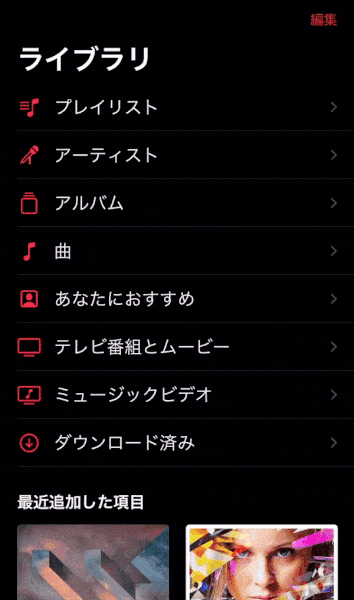
Apple Musicのライブラリは、項目ごとに分かれています。
「曲」を選択すれば、お気に入りした曲が一覧で表示され、「アーティスト」ならアーティスト一覧、「プレイリスト」ならプレイリスト一覧が出てきます。
項目は編集可能なため、よく使うものだけ表示したり、使いやすくカスタマイズも可能。
曲やプレイリストは並べ替えもでき、タイトル順、最近追加した順、アーティスト・プレイリストタイプ順が選択できます。
Apple Musicのライブラリ
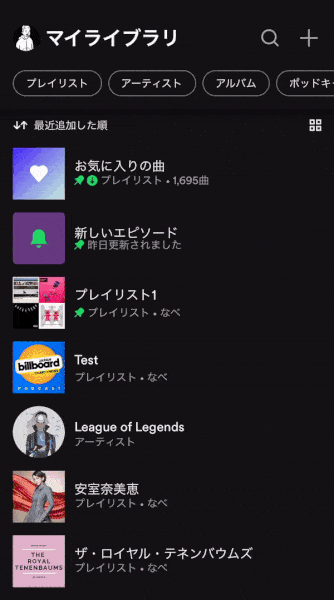
Spotifyのライブラリは、プレイリストとアーティストがメインで一覧表示されます。
上部から項目を分けて表示したり、並べ替えをしたり、一覧の表示方法を2パターンから選択できます。
Spotifyは、プレイリストやアーティストが混ざって表示されるので、Apple Musicに比べるとはじめは見にくさを感じるかもしれません。
音楽プレイヤーの使いやさ
Apple MusicとSpotifyの音楽プレイヤーついて、以下の操作を比較しました。
- 曲のスキップ
- 曲をライブラリに追加する
- シャッフルやリピート
曲のスキップ
Apple Musicでは、再生ボタンの左右にあるスキップボタンを押すことで曲を1曲ずつスキップできます。
対してSpotifyはスキップボタンだけでなく、以下のようにジャケット画面を横にスライドすることでも次の曲や前の曲にスキップ可能です。
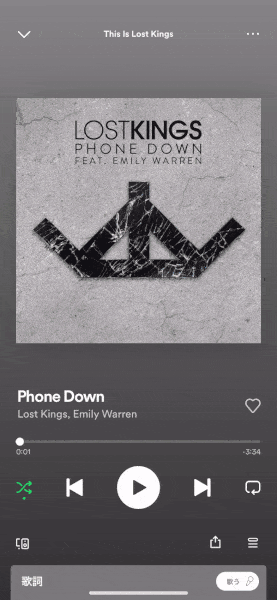
Spotifyは小さなスキップボタンを押さなくてもスライドでスキップできるため、 片手操作も楽に行えます。
曲をライブラリに追加する
Apple Musicでは、プレイヤー画面にあるメニューボタンをタップした後、開かれたメニュー一覧から「ライブラリに追加」をタップし、曲をライブラリに追加します。
もしくは、プレイヤー画面上に表示される星マーク(お気に入り)をタップしても、ライブラリへの追加が可能です。
対してSpotifyは、プレイヤー画面にあるハートマーク(お気に入り)を1タップしてライブラリへ追加します。
シャッフルやリピート
Apple Musicでは、以下のように一度メニューを開いてからシャッフルやリピートが選択できます。
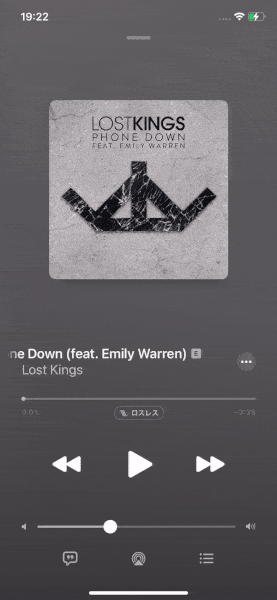
対してSpotifyは、以下のようにプレイヤー画面にシャッフル・リピートのボタンなどがあり、1タップで操作可能。
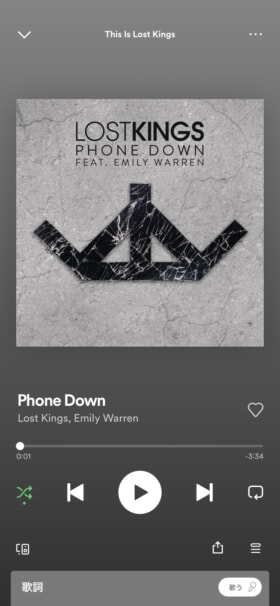 プレイヤーはSpotifyの方がタップ回数が少なくすみ、より直感的に操作できます。
プレイヤーはSpotifyの方がタップ回数が少なくすみ、より直感的に操作できます。
Apple Music(アップルミュージック)4つの魅力
Apple Musicには、以下4つの魅力があります。
- Apple製品との連携やiTunesとの統合が便利
- 空間オーディオ・ハイレゾ対応で高音質
- icloudミュージックライブラリで音楽を管理できる
- iphoneの純正アラームに曲を設定できる
Apple製品との連携やiTunesとの統合が便利
Apple Musicは、Apple製品との高い連携性が魅力の1つです。
iPhone、iPad、Mac、Apple Watchなど、あらゆるAppleデバイスでシームレスに音楽を楽しめます。
Apple Watchから音楽を楽しんだり、Siriに話しかけて再生操作を行ったりと、操作性も抜群です。
かつて購入したiTunesの楽曲もライブラリに統合できるため、過去の課金もムダになりません。
空間オーディオ・ハイレゾ対応で高音質
Apple Musicは、空間オーディオとハイレゾロスレス音源に対応しており、臨場感あふれる高音質な音楽体験が魅力です。
空間オーディオはDolby Atmosによって立体的な音響を実現し、まるでライブ会場にいるかのような臨場感を味わえます。
ハイレゾロスレス音源は、スタジオで録音された原音に近い音質を提供し、音の細部まで繊細に再現。
対応するヘッドホンを使ってApple Musicを聴けば、いつでも高品質な音楽が楽しめます。
iCloudミュージックライブラリで音楽を管理できる
Apple Musicを利用していると、iCloudミュージックライブラリが利用できます。
詳しくは『iCloudミュージックとは?Apple MusicとiTunes Matchの3つの違い』記事内で解説していますが、CDやmp3などの音楽ファイルをパソコンからiCloudに入れるだけですぐにiPhoneでも聴くことができます。
さらに、Apple Musicの音楽を一緒にプレイリストに入れたりして聴けるので、オンライン上の楽曲やCDを購入する人は、iPhoneでApple Musicを使うと音楽の管理がとてもしやすいです。
iphoneの純正アラームに曲を設定できる
Apple Musicなら、 iPhone純正のアラームアプリの音をApple Musicが提供する1憶曲の楽曲から設定することが可能です。
アラーム音の選曲は、初めから入っている曲の中から選ぶか、パソコンなどを使ってスマートフォンにMP3で入れたものを選ぶのが従来のやり方でした。
Apple Musicを契約していれば iPhone純正のアラームアプリ内の「曲を選択」から、すぐに好きな曲をアラーム音に設定できます。
詳しい設定は、以下の記事から確認してください。
→ Apple Musicをアラームに設定する方法!iPhoneなら超簡単!
Spotify4つの魅力
Spotifyには、以下4つの魅力があります。
- 新しい音楽をどんどん知れる
- 豊富な料金プランから自分に合ったものを選べる
- 無料プラン(フリープラン)がある
- ポッドキャストが聴ける
新しい音楽をどんどん知れる
Spotifyは、新しい音楽との出会いを楽しめる音楽サブスクです。
Spotifyのレコメンドはとても優秀なため、音楽を聴けば聴くほど自分の好みをレコメンドが学習し、新しいプレイリストを生成してくれます。
Spotifyは、今聴いてる音楽に飽き飽きしている方、もっと新しい音楽を聴いていきたい人にピッタリです。
豊富な料金プランから自分にあたものが選べる
SpotifyはApple Musicよりも、料金プランが豊富にあります。
カップルプランや無料プランはApple Musicにはありませんし、1ヶ月、3ヶ月、6ヶ月、12ヶ月と買い切りタイプのプランもあり、自分の環境や使い方にあったプランを選択できます。
無料プランとカップルプランはApple Musicにはないので、このプランが使える環境の人はApple Musicよりお得でしょう。
-

Spotify5つの料金プランを分かりやすく解説【有料版・無料版の違い】
続きを見る
-

Spotifyを2人でお得に使えるDuo(デュオプラン)の料金・招待方法を解説!
続きを見る
無料プラン(フリープラン)がある
Spotifyの無料プラン(フリープラン)は、曲のフル再生に対応しているにもかかわらず、ずっと無料で楽しめます。
バックグラウンド再生もできるので、ただ何となく音楽を聴くだけならSpotifyの無料プランで十分すぎるほどです。
Apple Musicには無料プランはないため、この点はSpotifyが本当に強いメリットになります。
無料プランは有料プランに比べて制限はありますが、一度使ってみて損はないでしょう。
-
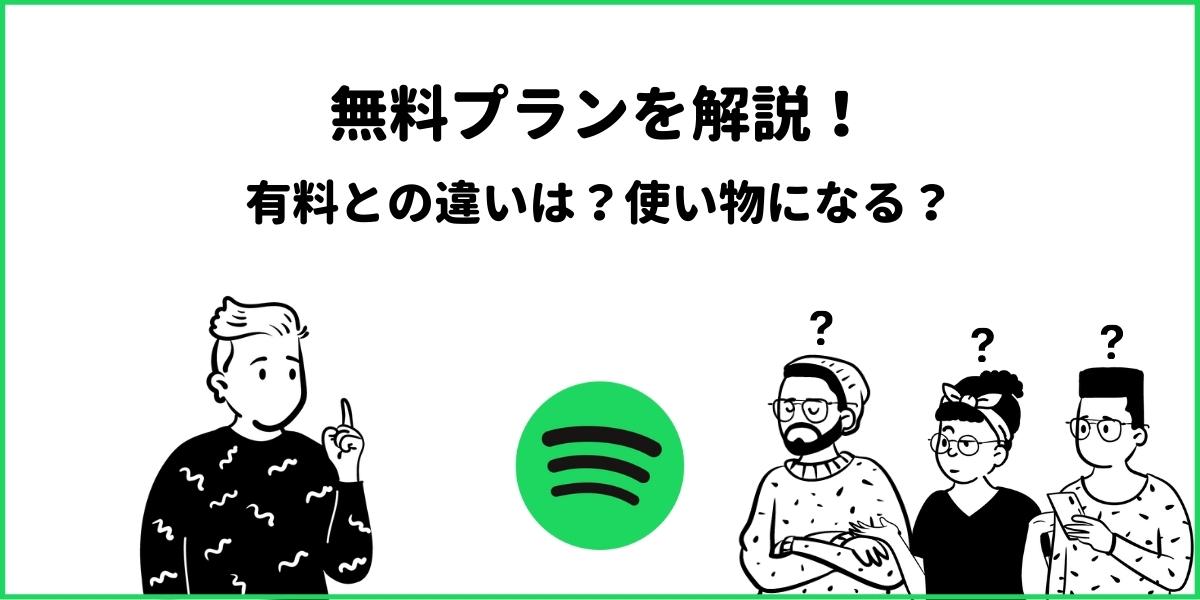
Spotify Freeはずっと無料!9個の制限や有料プランとの違いとは?
続きを見る
ポッドキャストが聴ける
Spotifyは、ポッドキャストがSpotifyアプリ内で聴けます。
ポッドキャストとは、ストックされるラジオ番組のような音声コンテンツです。Spotifyのポッドキャストでは、以下のようなジャンルが楽しめます。
- ラジオ番組
- お笑い
- 教養・学習
- ニュース・ビジネス
- トーク
- エンタメ
- アニメ・漫画
- 語学
etc...
ポッドキャストがあれば、お笑い芸人や著名人のトークを楽しんだり、ニュースやビジネスを聴いて教養を深めたりできます。
対してApple Musicは、ポッドキャストは聴けず、 iPhoneやiPadなどでポッドキャストを聴くには、「Podcast」というAppleの無料のアプリを別で起動して使う必要があります。
ポッドキャストも楽しみたい方は、Spotifyがおすすめです。
Apple MusicとSpotify間で曲やプレイリストを移行する方法
Apple MusicとSpotifyの間で曲やプレイリストを移行するには、専用のアプリやWebサービスを使うのが一般的です。
代表的な音楽移行ツール「Tune My Music」なら、アカウントをログインして曲やプレイリストを選ぶだけで移行が完了します。
曲をかんたんなステップで移行できるため、音楽サブスクを乗り換えたい時に非常に便利です。「Tune My Music」の詳しい使い方は、以下の記事でも確認できます。
-
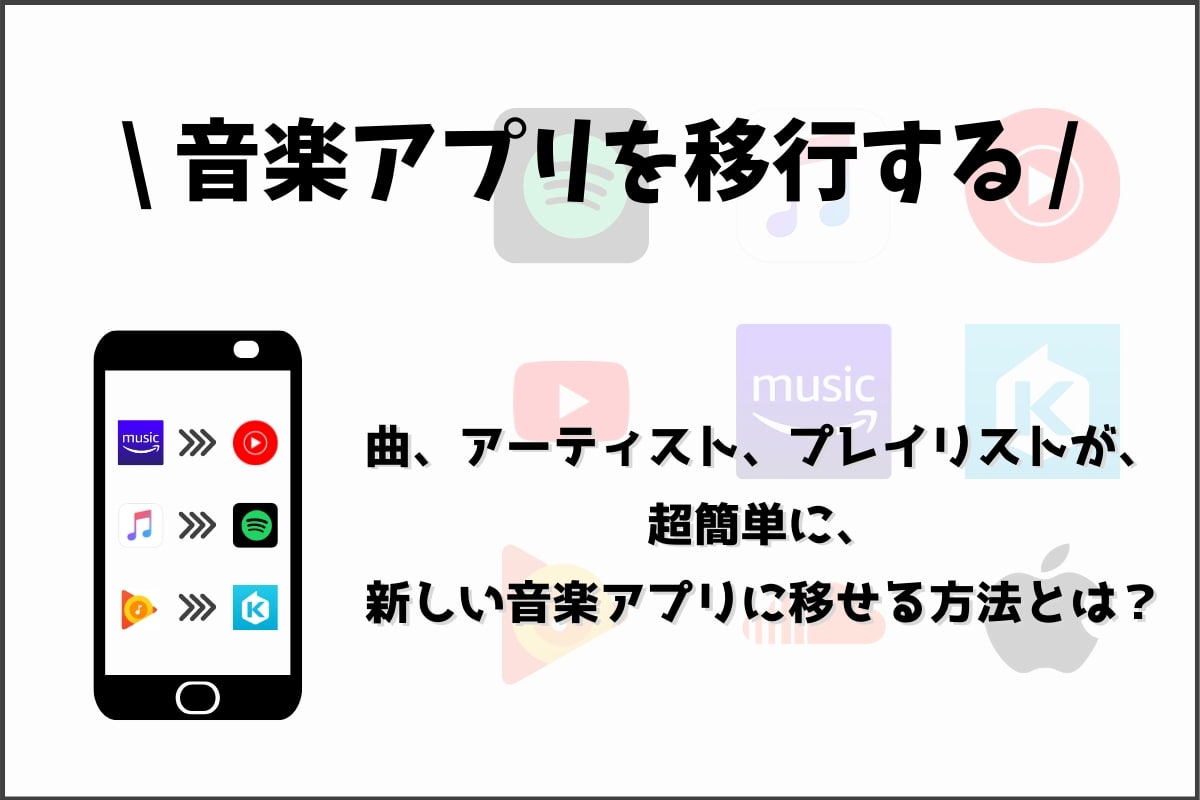
Apple MusicからSpotifyなど音楽アプリを移行する方法!プレイリストもまるっとOK
続きを見る
Appleユーザーや音質にこだわる人なら「Apple Music」、無料版を使いたい人や好みの楽曲を楽に探したい人なら「Spotify」!
Apple MusicとSpotifyは、それぞれ違った魅力があります。
Apple製品を使っている人や、音質にこだわりたい人にはApple Musicがおすすめ。空間オーディオやハイレゾ対応で高音質な再生ができ、Apple製品との連携もスムーズです。
一方、無料で音楽を楽しみたい人や、自分の好みに合った新しい楽曲を手軽に見つけたい人にはSpotifyが最適。
広告付きの無料プランが利用でき、独自のレコメンド機能が充実しています。
また、どちらの有料プランにも無料トライアル期間があるため、気軽に機能をフルで試すことも可能です。目的やライフスタイルに合わせ、自分に合った音楽サブスクをチョイスしてください。
-

Apple Musicを無料で使う!登録方法と期間、2つの注意点とは?
続きを見る
-
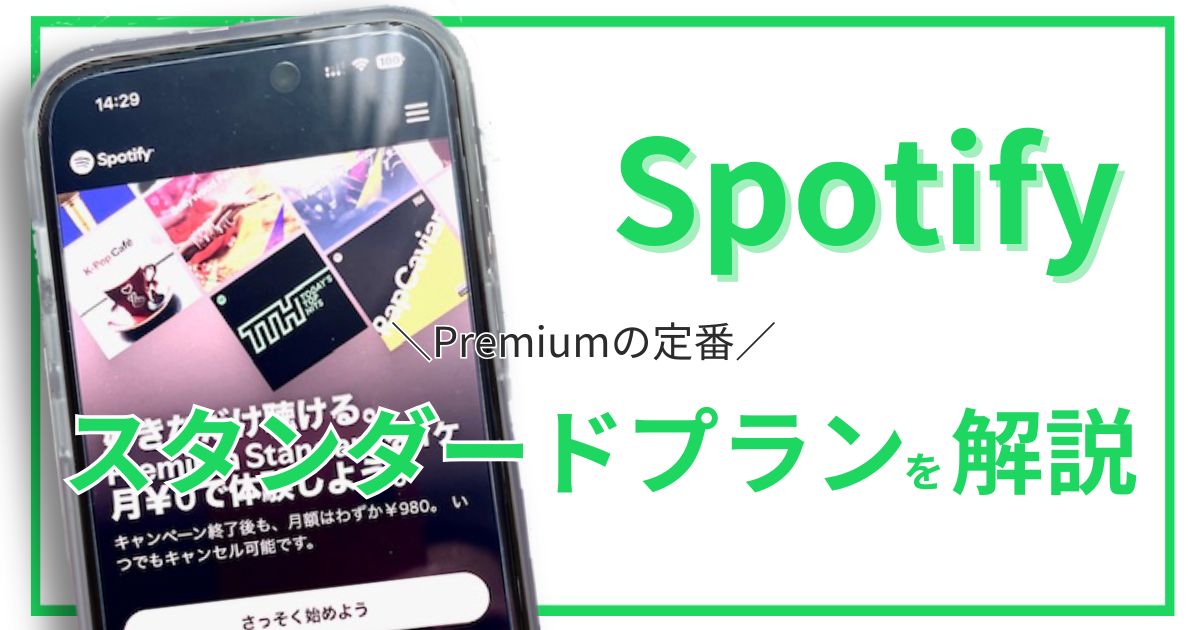
Spotifyの定番「スタンダードプラン」の料金や登録方法をわかりやすく解説!
続きを見る
Apple MusicやSpotify以外の音楽サブスクも比較したい方は、以下の記事もチェックしてください。
-

音楽アプリのおすすめを20個のランキングで紹介!
続きを見る

